

Outros exemplos


 
Para este tutorial vamos precisar
Uma textura (com listras horizontais - com o material)
Um tube (Luz Cristina, eu agradeço e pessoal)
Foreground - a cor mais forte ou de destaque da textura escolhida
Para o Background - branco
Material

PLUGINS
Toadies
Mehdi
Simple
AP Lines - Silverlines
MuR'as Seamless
Plugin FMFactory Galery "J"
Carolaine and Sensibility
 
Atenção - O resultado pode variar de acordo com a textura que for usada.
1.- Abrir transparência - 950x650px - Selections - Select All
2.- Edit - copiar e colar -textureMJ- dentro da seleção
(colorir textura a seu gosto - Adjust - Hue and Saturation - Hue/Saturation/Lightness)
DESELECIONAR
3.- Effects - Image Effects - Offset = 150 - 0 - transparent
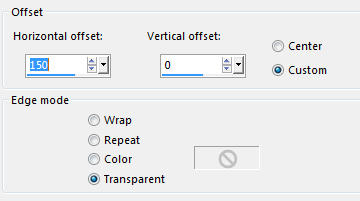
4.- Adjust - Blur - Radial Blur - como abaixo
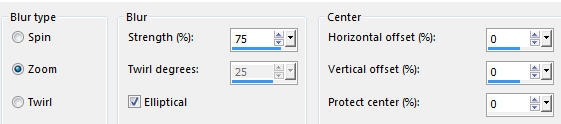
5.- Effects - Reflections Effects - Rotating Mirror (180)
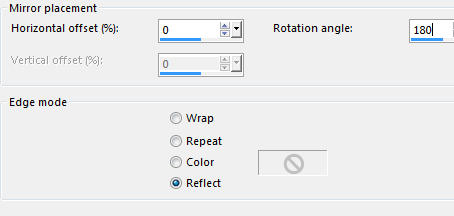
6.- Effects - Edge Effects - Enhance More
7.- Escolha para o foreground uma cor da imagem que dê destaque
Layer - Add New Layer - Layers Arrange - Move Down
8.- Preencher com a cor escolhida - Layer - Merge Visible
9.- Plugin - Toadies - Weaver = 100, 100, 222
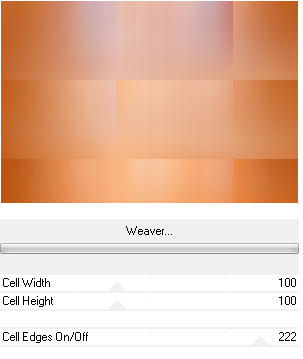
10.- Effects - Reflections Effects - Rotating Mirror (0)
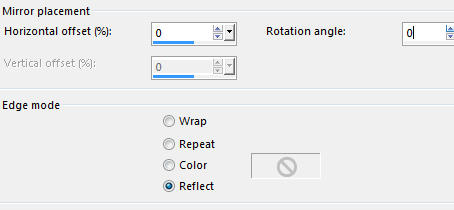
11.- Plugin - Mehdi - Edges FX = 75, Cor Branca, 1
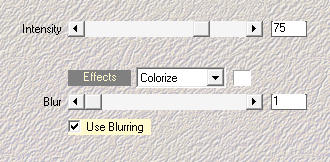
12.- Effects - Edge Effects - Dilate
13.- Plugin - Simple - 4 Way Average
Plugin - Simple - Blintz
Plugin - Simple - Top Left Mirror
14.- Effects - Edge Effects - Enhance
15.- Layers - Add New Layer - preencher com a cor do Background - opacidade 70%
16.- Layers - New Mask Layer - from image - masque
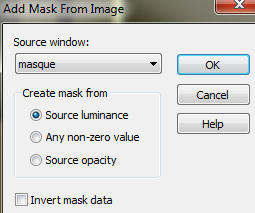
Layers - Merge Group
17.- Plugin AP Lines - Silverlines - Horizontal
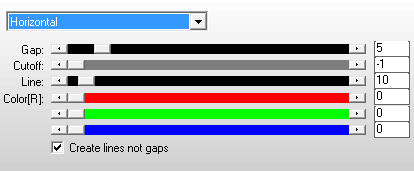
Repetir - Vertical
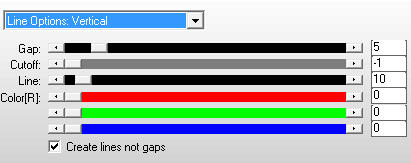
18.- Effects - Distortion Effects - Wind - From Left - 100
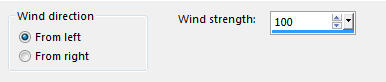
Repetir - From Right - 100
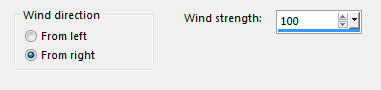
Adjust - Shapness - Sharpen More
19.- Layers - Add New Layer - preencher com a cor do Background - opacidade 70%
20.- Layers - New Mask Layer - from image - MASK-MD-038
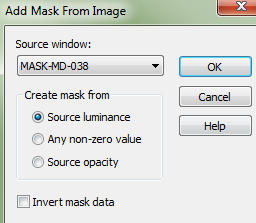
Layers - Merge Group
21.- Plugin - MuR'as Seamless - Emboss at Alpha
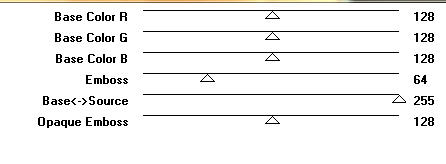
22.- Edit - Copiar e colar como nova layer - deco1
Effects - Image Effects - Offset - (-325), (-2)
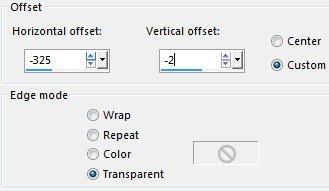
23.- Edit - Copiar e colar como nova layer - decobulle - Veja o Modelo
24.- Edit - Copiar e colar como nova layer - etrange_texto - Veja o Modelo
25.- Edit - Copiar e colar o tube principal - Veja o Modelo
LAYERS
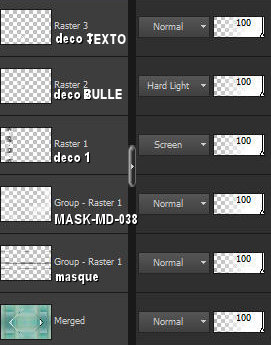
26.- Layers - Merge Visible
27.- Selections - Select All - Selections - Modify - Contract 10px
Selections - Invert
28.- Adjust - Blur - Gaussian Blur - Radius 30
29.- Effects - 3DEffects - Drop Shadow - 1, 1, 60, 1, preto
Repetir (-1), (-1)
30.- Selections - Float - Plugin FMFactory Galery "J" - Drink to Me - 15

Selections - Select All - Edity COPY
31.- Image - Add Borders - 40px - cor branca
Selections - Invert
32.- Edit - Copiar e colar dentro da seleção a imagem copiada
33.- Adjust - Blur - Gaussian Blur - Radius 30
34.- Plugin - Carolaine and Sensibility - CS-Linear-H =25, 25, 0

35.- Effects - Reflections Effects - Rotating Mirror (180)
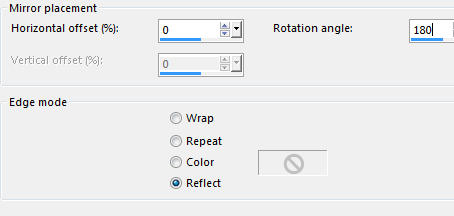
Adjust - Sharpness - Sharpen More
36.- Selections - Invert - Drop Shadow - 0, 0, 50, 50, preto
37.- Selections - Select All - Selections - Modify - Contract 10px
Selections - Invert
38.- Adjust - Blur - Gaussian Blur - Radius 30
39.- Effects - 3DEffects - Drop Shadow - 1, 1, 60, 1, preto
Repetir (-1), (-1) - DESELECIONAR
40.- Assinar o trabalho - Layers - Merge All Flatten
41.- Image - Resize - 950px Width - Salvar em .jpg
Espero que apreciem, obrigada.
Obrigada amiga NENA que testou para mim.

Este tutorial foi criado em 20 de outubro de 2016 por Maria José Prado. É protegido por lei de Copyright e não poderá ser copiado, retirado de seu lugar, traduzido ou utilizado em listas de discussão sem o consentimento prévio e escrito de sua autora acima declinada.
VARIANTES


|
